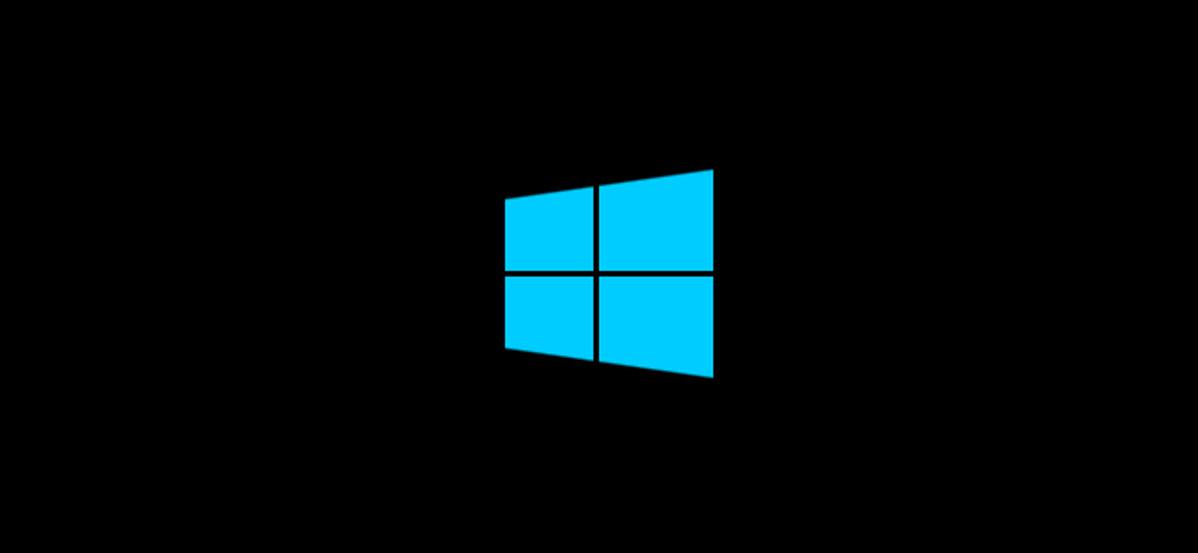
Meskipun proses pengujian yang lama, kita telah melihat laporan bug di Pembaruan Windows 10 Mei 2020. Jika Anda telah menginstal versi terbaru Windows 10 dan mengalami masalah, Anda dapat menghapusnya. Berikut cara menghapus Pembaruan Mei 2020 atau pembaruan Windows 10 utama lainnya.
Peringatan: Anda Hanya Memiliki 10 Hari
Microsoft memungkinkan Anda menghapus pembaruan besar dan “memutar kembali” ke versi lama Windows 10 Anda — mungkin Pembaruan November 2019 — tetapi Anda hanya memiliki sepuluh hari setelah menginstal pembaruan untuk melakukannya. Setelah sepuluh hari, Windows 10 akan secara otomatis menghapus file yang diperlukan dari PC Anda untuk mengosongkan ruang. Microsoft mengharapkan bahwa, jika Anda mengalami masalah, Anda akan kembali dalam sepuluh hari pertama.
Jika Anda secara manual memilih untuk “menghapus instalasi Windows sebelumnya” dari PC Anda menggunakan alat seperti Disk Cleanup dalam sepuluh hari pertama, Anda juga tidak dapat memutar kembali. File yang diperlukan hilang dari PC Anda.
Dalam skenario terburuk di mana Anda tidak dapat menghapus pembaruan, Anda selalu dapat menginstal ulang Windows 10 atau “mengatur ulang” PC Anda untuk mendapatkan sistem Windows 10 yang baru.
TERKAIT: Apa yang Baru di Pembaruan Windows 10 Mei 2020, Tersedia Sekarang
Cara Menghapus Pembaruan Dari Dalam Windows 10
Jika Anda dapat menggunakan Windows 10 secara normal, Anda dapat menghapus pembaruan dari aplikasi Pengaturan.
Iklan
Untuk menemukan opsi ini, buka Pengaturan> Perbarui & Keamanan> Pemulihan. Di bawah “Kembali ke versi Windows 10 sebelumnya,” klik “Mulai” dan klik melalui wizard yang muncul.
Jika Anda tidak melihat opsi ini di sini, Anda tidak dapat kembali ke versi Windows 10 sebelumnya karena filenya telah dihapus dari PC Anda.
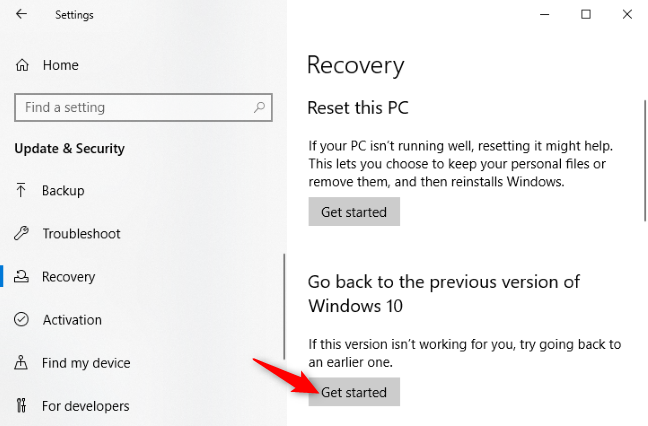
Cara Menghapus Instalasi Pembaruan Dari Menu Pemulihan
Jika komputer Anda tidak dapat melakukan booting dan berjalan secara normal—atau jika komputer terus melakukan penyaringan biru atau mogok saat Anda menggunakannya—Anda juga dapat menghapus instalan Pembaruan Mei 2020 dari luar Windows 10 menggunakan lingkungan Pemulihan.
Untuk mengaksesnya, tahan tombol Shift dan klik opsi “Restart” di menu Start Windows 10 atau di layar Start Windows 10. Jika PC Anda tidak dapat mem-boot Windows secara normal, itu juga harus secara otomatis menawarkan untuk memuat lingkungan Pemulihan.
Anda juga dapat mencoba mem-boot PC Anda dari drive pemulihan USB untuk mengakses menu ini.
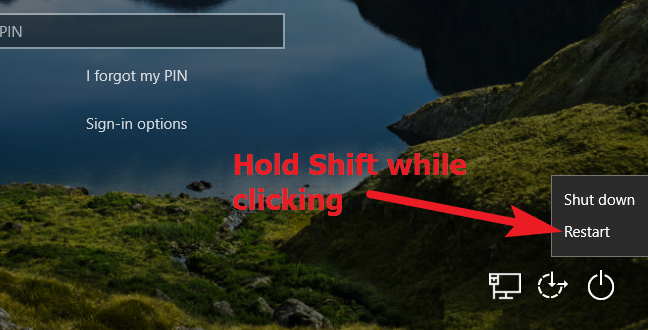
Dari sini, klik “Pemecahan Masalah” untuk menemukan opsi pemecahan masalah.
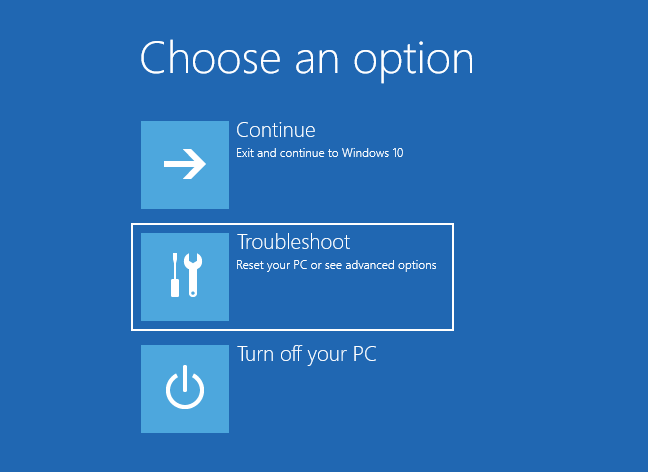
Klik “Opsi lanjutan” untuk menemukan opsi lainnya.
Opsi “Reset PC ini” di sini akan menginstal ulang Windows sepenuhnya; Anda dapat menggunakannya jika Anda tidak memiliki opsi untuk menghapus pembaruan.
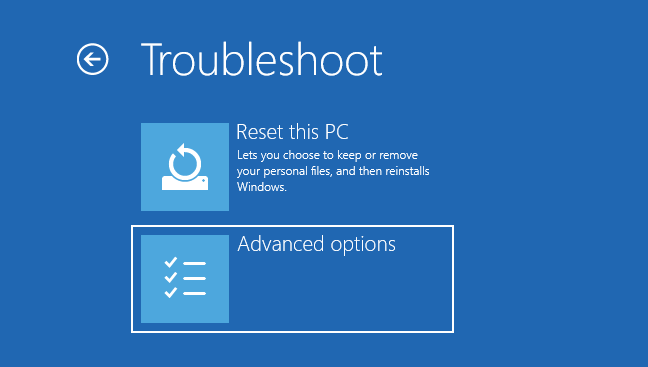
Iklan
Pilih “Uninstall Updates” untuk menghapus pembaruan yang baru saja diinstal seperti Pembaruan Windows 10 Mei 2020.
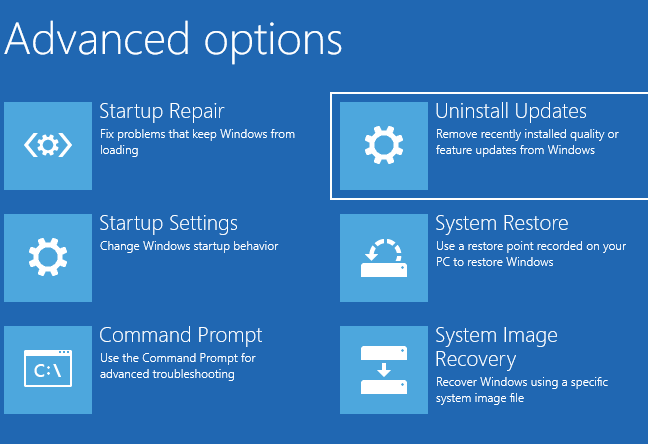
Klik “Copot pemasangan pembaruan fitur terbaru” untuk menghapus Pembaruan Mei 2020 dari sistem Anda. Klik melalui wizard.
Pembaruan besar dianggap sebagai “pembaruan fitur”, sementara patch keamanan yang lebih kecil dan perbaikan bug seperti yang datang setiap bulan di Patch Tuesday dianggap sebagai “pembaruan berkualitas.”
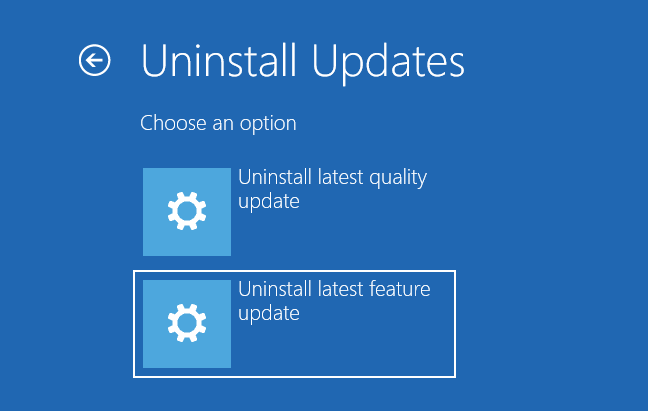
Prosesnya akan melibatkan penyediaan kata sandi akun pengguna Windows untuk melanjutkan. Ikuti petunjuk di layar Anda untuk menghapus instalan pembaruan.
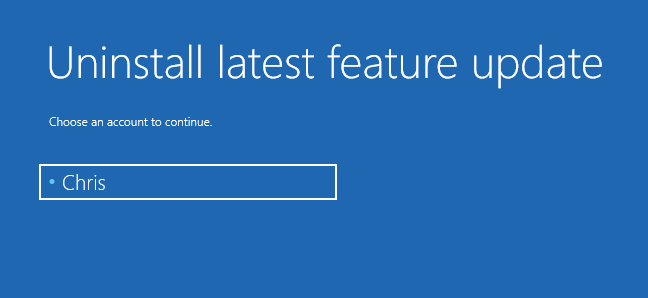
Jika Anda Tidak Dapat Menghapus Instalasi Pembaruan
Jika Anda tidak melihat opsi uninstall, Anda tidak bisa begitu saja menghapus pembaruan dan mendapatkan kembali sistem lama Anda. Anda masih dapat memilih untuk menginstal ulang Windows 10 atau mengatur ulang PC Anda dan mendapatkan sistem yang baru.
Windows 10 tidak akan menghapus file pribadi Anda jika Anda mengatur ulang PC dan memintanya untuk menyimpannya, tetapi Anda harus menginstal ulang semua aplikasi yang Anda gunakan sesudahnya.
TERKAIT: Semua yang Perlu Anda Ketahui Tentang “Reset PC Ini” di Windows 8 dan 10